Vertrouwde sites toevoegen in het configuratiescherm van Windows 10
Veiligheid Microsoft Windows 10 Microsoft Voordeel Held Rand / / November 03, 2020
Laatst geupdate op

Houd uw internetbeveiligingsniveau op peil wanneer u problemen ondervindt bij het openen van een betrouwbare site. Hier leest u hoe u vertrouwde sites toevoegt in Windows.
Tegenwoordig kunt u nooit meer voorzichtig zijn wanneer u op internet surft. Maar het kan zijn dat u foutmeldingen of andere problemen opmerkt bij het openen van bepaalde websites of webpagina's. Dit is bedoeld om u te beschermen tegen mogelijk schadelijke sites.
Om deze problemen te omzeilen voor websites waarvan u weet dat ze veilig zijn, kunt u een lijst met vertrouwde sites instellen. Zo behoudt u uw huidige beveiligingsniveau wanneer met behulp van Microsoft Edge, maar bezoek toch die websites waarvan u vertrouwt dat ze veilig zijn. U kunt het allemaal goed doen in uw Windows 10-configuratiescherm, hier is hoe.
Navigeer naar vertrouwde sites in Windows
U zult een beetje navigeren om ter plaatse te komen om uw lijst met vertrouwde sites op te stellen, maar als u daar eenmaal bent beland, is de rest een fluitje van een cent.
- Open je Controlepaneel. U kunt dit op een paar verschillende manieren doen vanaf de taakbalk: Klik op het Windows-logo en typ "Configuratiescherm", klik op de knop Zoeken en voer 'Configuratiescherm' in of vraag Cortana om 'Configuratiescherm te openen'. Klik vervolgens op wanneer u Configuratiescherm in de resultaten ziet verschijnen.
- Selecteer Netwerk en internet.
- Klik op de hoofdkop voor internet Opties.
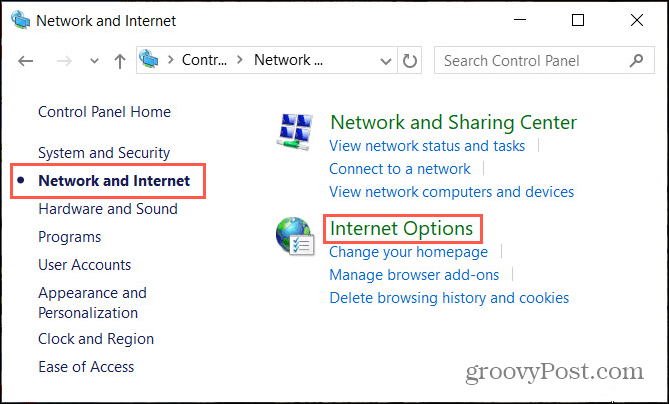
- Kies de Veiligheid tabblad.
- Kies bovenaan Vertrouwde sites voor de zone die u wilt bekijken.
- Klik op de knop voor Sites.
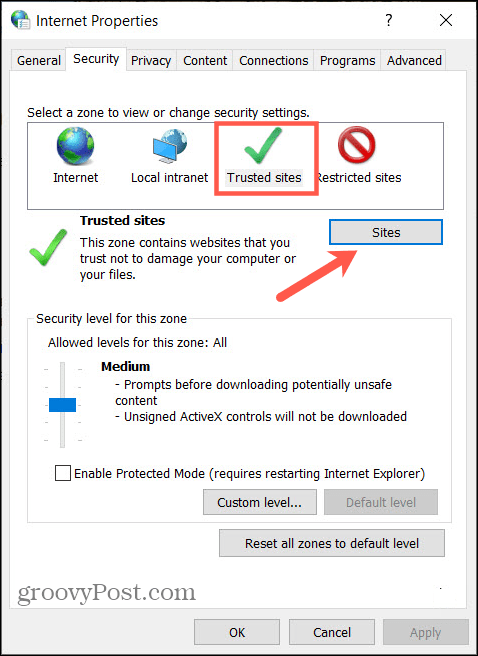
Maak uw lijst met vertrouwde sites
Het is het gemakkelijkst om de URL's van de sites die u wilt toevoegen, van tevoren op te halen. Hierdoor kunt u ze allemaal tegelijk toevoegen, hoewel u de lijst op elk moment kunt bijwerken.
- Typ de volledige URL in het vak voor Voeg deze website toe aan de zone. U moet bijvoorbeeld ' https://www.groovypost.com” en niet alleen "www.groovypost.com". Als u de HTTPS vergeet, ontvangt u een foutmelding. Tip: als u de URL uit de adresbalk van uw browser kopieert, kunt u deze eenvoudig in.
- Klik Toevoegen. Hierdoor wordt de link naar het Websites doos eronder.
- Om veiligheidsredenen moet u sites invoeren (en bezoeken) die HTTPS gebruiken in plaats van HTTP. Met HTTPS heeft de website stappen ondernomen om een beveiligingslaag toe te voegen. Als er echter een site is die HTTP gebruikt en die u echt wilt toevoegen, moet u het vakje onderaan uitschakelen voor Serververificatie vereisen voor alle sites in deze zone. Als u dit niet uitschakelt, ontvangt u hetzelfde foutbericht om u te laten weten dat alle sites het HTTPS-voorvoegsel moeten gebruiken.
- Wanneer u klaar bent met het toevoegen van websites aan uw lijst, klikt u op het Dichtbij knop en OK om de interneteigenschappen te sluiten.
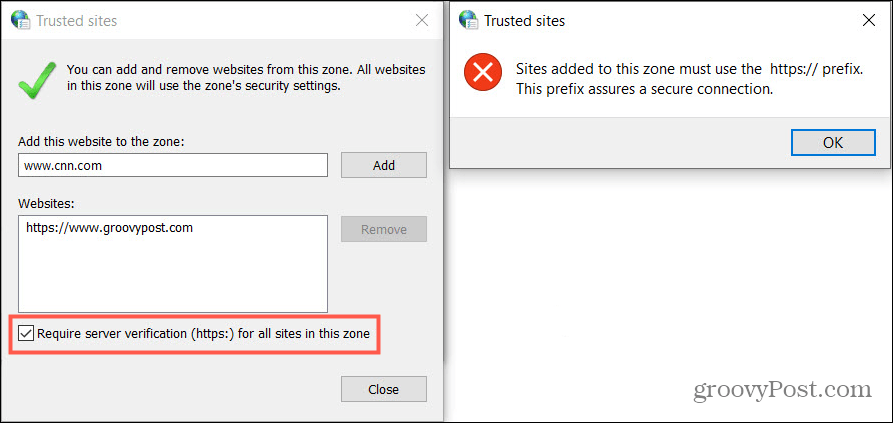
Om meer te weten te komen over met behulp van HTTPS- en SSL-certificaten, bekijk ons nuttige artikel.
Verwijder vertrouwde sites
Als u onderweg besluit een website van uw lijst met vertrouwde sites te verwijderen, duurt dit slechts een minuut. Ga terug naar uw lijst met behulp van de eerste reeks stappen in deze handleiding en doe vervolgens het volgende.
- Selecteer een URL in het Websites box die het zal markeren.
- Klik op de Verwijderen knop. Merk op dat u niet wordt gevraagd om deze actie te bevestigen, dus zorg ervoor dat u de website wilt verwijderen.
- Klik op de Dichtbij knop en OK om de interneteigenschappen te sluiten.
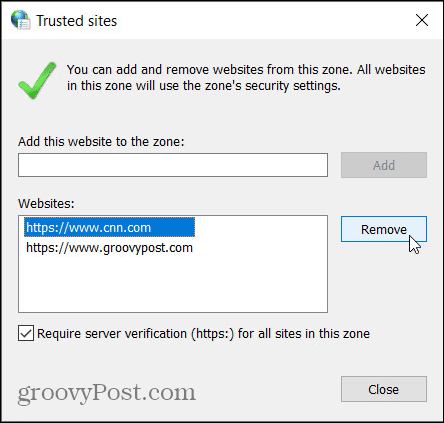
Welke soorten sites moet u vertrouwen?
Het antwoord op deze vraag is voor iedereen anders, dus er is geen hard goed of fout antwoord. Maar over het algemeen is een site die u vertrouwt precies dat.
Uw bank of financieringsmaatschappij, uw eigen blog of website, populaire sociale mediasites zoals Twitter en Facebook, uw bezochte winkel- of bezorgsites, het intranet van uw bedrijf of de CMS-tool zijn allemaal uitstekende voorbeelden van sites voor u vertrouwen.
Als u een website bezoekt waar u nog nooit bent geweest en een waarschuwing ontvangt of gewoon niet zeker bent, moet u deze niet alleen uit uw lijst met vertrouwde sites houden, maar ook overwegen om deze opnieuw te bezoeken.
Zult u vertrouwde sites toevoegen in Windows?
Het is belangrijk om u te behouden en uw gezin veilig bij het bezoeken van websites. Als u een gedeelde computer gebruikt, staat u specifieke vertrouwde sites toe met HTTPS en een hoger niveau van internetbeveiliging kan potentieel gevaarlijke personen uit de buurt houden van kinderen en anderen in uw huis. Gebruik uw gezond verstand en profiteer van de functie Vertrouwde websites in Windows.
Ik vraag me af of het zo is veilig om Internet Explorer in Windows 10 uit te schakelen aangezien u in plaats daarvan Microsoft Edge gaat gebruiken? Bekijk onze suggesties voor redenen om het uit te schakelen of ingeschakeld te houden.
Wat is persoonlijk kapitaal? 2019 Review inclusief hoe we het gebruiken om geld te beheren
Of u nu voor het eerst begint met beleggen of een doorgewinterde handelaar bent, Personal Capital heeft voor elk wat wils. Hier is een blik op de ...



